
In- of uitloggen bij Transporter
Voordat je met Transporter materiaal kunt verifiëren en afleveren, moet je bij Transporter inloggen met de inloggegevens van je iTunes Connect-account, je App Store Connect-account of de geactiveerde account van een coderingsstudio.
Inloggen bij Transporter
Klik dubbel op het Transporter-symbool in de map 'Apps'.
Lees de licentieovereenkomst voor de Transporter-software en klik op 'Akkoord'.
Het 'Welkom'-venster in Transporter wordt geopend met de knop 'Log in'.
Klik op 'Log in'.
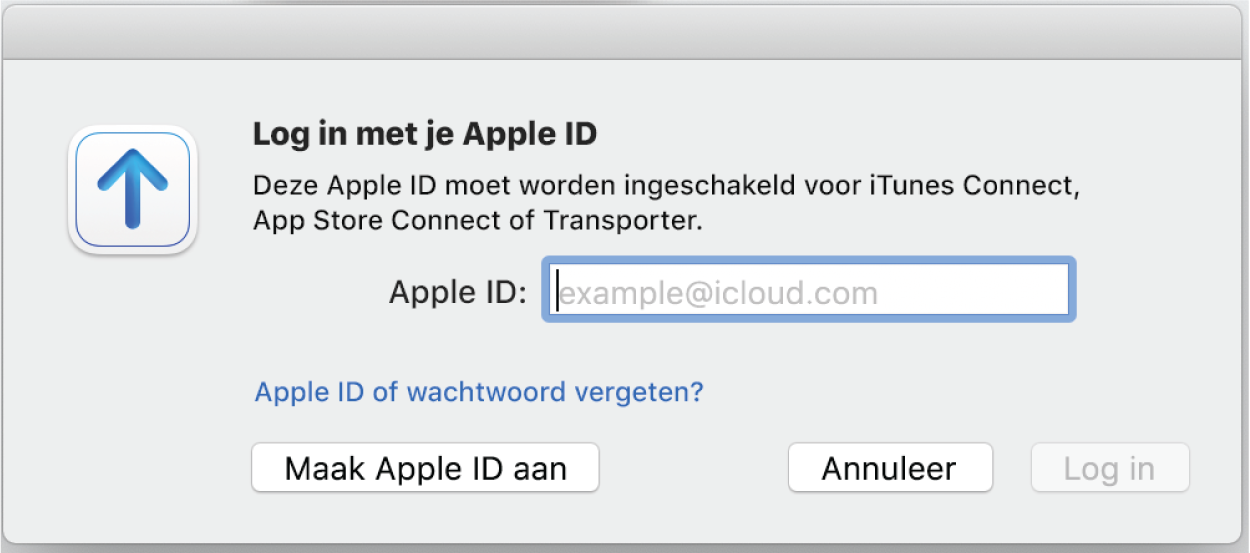
Typ de inloggegevens van je iTunes Connect- of App Store Connect-account of de account van een coderingsstudio (Apple ID en wachtwoord) in het inlogvenster.
Klik op 'Log in' en voer je wachtwoord in.
Je inloggegevens worden geverifieerd en je Apple ID en wachtwoord worden bewaard voor later gebruik.
Het Transporter-venster verschijnt, zodat je kunt beginnen met het verifiëren en uploaden van materiaal. Welk venster wordt weergegeven, is afhankelijk van het type materiaal dat je aflevert.
Boven in het Transporter-venster wordt de naam van de aanbieder weergegeven. Als je account aan meerdere iTunes Connect- of App Store Connect-aanbieders is gekoppeld of als je als coderingsstudio materiaal voor meerdere aanbieders kunt afleveren, verschijnt het venstermenu 'Alle aanbieders'. Je kunt het materiaal per aanbieder of het materiaal van alle aanbieders bekijken.

Als je je wachtwoord voor iTunes Connect, App Store Connect of de coderingsstudio wijzigt, moet je je Apple ID en wachtwoord opnieuw instellen in het inlogvenster van Transporter. Om je Apple ID en wachtwoord opnieuw in te stellen, klik je op je accountnaam rechtsboven in het venster en klik je op 'Log uit'. Voer je nieuwe wachtwoord in en herhaal stap 3 en 4 hierboven.
Uitloggen bij Transporter
Klik op je accountnaam rechtsboven in het venster en klik op 'Log uit'.
Je wordt uitgelogd bij Transporter en eventuele pakketten die momenteel worden geverifieerd of afgeleverd, worden geannuleerd.
Wanneer je opnieuw bij je account inlogt, wordt je lijst met pakketbestanden opnieuw in Transporter weergegeven. Alle pakketten die bij het uitloggen zijn geannuleerd moet je echter opnieuw verifiëren en afleveren.
Opmerkingen:
Rechtsboven in het Transporter-venster zie je een knop voor de actieve gebruiker met de Apple ID van de gebruiker die is ingelogd. Klik op de knop om uit te loggen en het inlogvenster weer te geven, zodat je je Apple ID kunt wijzigen of bijwerken.
Als twee-staps-verificatie voor je Apple ID is ingeschakeld, moet je je identiteit met een van je apparaten verifiëren voordat je bij Transporter kunt inloggen. Zie Twee-staps-verificatie voor Apple ID voor meer informatie.